VS Code配置C++和Opencv教程
下载MinGW
网址:https://sourceforge.net/projects/mingw-w64/files/mingw-w64/mingw-w64-release/
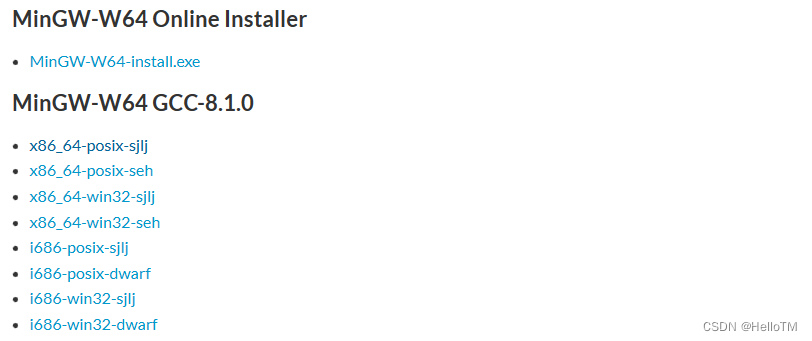](https://i-blog.csdnimg.cn/blog_migrate/e01c31ad2a3c278178559d7766ddbc4c.png)
接下来把解压之后的文件加入到系统环境变量中

接下来打开cmd输入gcc -v验证一下是否安装成功
在vs code中配置C++环境
在扩展应用中查找到C++并安装

这里有两种方法可以配置环境,可以配置json文件的方法如下图示,把g++的路径添加到json文件,这样的问题就是每次新建一个项目都需要新建一个.vscode 目录下新建json文件。

这里介绍另一种方法
Ctrl+shift+p唤醒搜索命令,如下图所示

设置configure path的路径

设置IntelliSense mode

设置完成之后,就不用每次都设置json文件了
每次运行完之后会生成一个exe文件

安装opencv
打开cmake设置路径如下
cmake方法选用MinGW,再把gcc.exe和g++.exe文件的路径写入
confiure 再generate。
用如下的命令进行编译
minGW32-make -j8

执行以下命令
minGW32-make install
最后在bin下生成结果,并将bin文件目录配置到环境路径下即可























 978
978

 被折叠的 条评论
为什么被折叠?
被折叠的 条评论
为什么被折叠?








